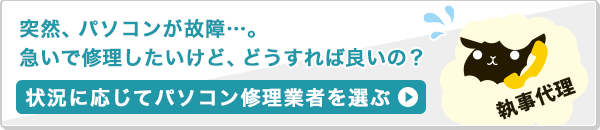最近のパソコンに搭載されているグラフィックボード(GPU)は、CPUやマザーボードと一体型となっているものが主流となっており、ゲーム用パソコン除いて、グラフィックボード自体が搭載されていないパソコンが一般的です。
グラフィックボードは比較的故障しやすいパーツなのですが、このような理由により故障に遭遇する機会も少なくなってきました。
とは言え、パソコンで3Dゲームをする方にとってグラフィックボードは必須ですので、グラフィックボードを使用されている方は、まだまだ多いと思います。故障しやすいグラフィックボードの特徴を挙げてみると、高性能だが冷却用ファンが弱かったり、冷却ファンを搭載していないファンレスのグラフィックボードなどが該当します。
この記事では、グラフィックボードが実際に故障したらどのような症状が出るのか、またグラフィックボードの寿命を伸ばすにはどうすればいいのかを詳しくご紹介していきます。
故障した時の症状一覧
グラフィックボードの故障時には、ゲーム画面や3DCG、CADソフトの描画やだけではなく、以下のようなパソコン全体の故障につながってしまう症状が複合的に発生することが多いです。また、症状だけでグラフィックボードが原因と断定することは難しいので、注意が必要です。
1.画面が黒くなり映像が映らなくなる
パソコンを使用中に画面が突然消えて黒くなってしまった場合、グラフィックボードの故障かもしれません。このような場合、グラフィックボードが原因であるか特定するためには、以下の手順をお試しください。
- 電源がついている。
- ハードディスクにアクセスしている。(アクセスしている場合はランプが点滅する)
- モニターを別の物に変更しても改善しない。
以上すべてに該当する場合、グラフィックボードの故障が原因である可能性が極めて高くなります。
この症状の原因は他にも考えられます
2.画面にブロックノイズや乱れが発生する
パソコンの画面にブロックノイズ(画面がモザイクのように崩れる)や、かすれ・歪み、乱れなどが発生し、映像がおかしくなる場合は、グラフィックボードの故障かもしれません。
3.マウスの操作に対してモニター上の反応が遅れる
マウスを動かしてからモニター上のマウスカーソルが動くまでに数秒程度の時間差がある場合、グラフィックボードの故障が考えられます。
4.パソコンが起動しない
グラフィックボードが故障すると、突然パソコンが起動しなくなってしまうことがあります。
5.パソコンが勝手に再起動したり、フリーズする
3Dゲームなどグラフィックボードに高い負荷がかかった状態が長く続くと、パソコンが勝手に再起動したり、フリーズしてしまう場合があります。これが頻繁に続くと、グラフィックボードの故障が考えられます。
6.スリープモードから復帰できない
スリープモードに入った後、復帰できなくなったり、エラーが出て正常に復帰できない場合、グラフィックボードが故障している可能性があります。
故障診断方法
パソコンに上記のような不具合が発生した場合、グラフィックボード自体が故障しているかどうかを判断するためには、以下のような方法があります。
1.グラフィックボードを取り外して起動する
グラフィックボードを取り外しても、マザーボード(オンボード)から映像をモニターに映すことができます。
画面が暗くなったり、電源がつかない、画面にノイズが走ってしまう場合など、グラフィックボードを取り外し、モニターの配線(DVIやHDMIなど)をマザーボード(オンボード)に接続して起動しましょう。不具合しなくなったら、グラフィックボードの故障が原因である可能性が極めて高いです。
2.別のグラフィックボードを挿して起動する
もしも別のグラフィックボードを持っている場合は、そちらを挿して起動してみてください。起動後、特に問題がなければ、以前挿していたグラフィックボードが故障している可能性が高いです。
3.デバイスマネージャーでエラーを確認
- 「スタートメニュー」から「コントロールパネル」を選択。
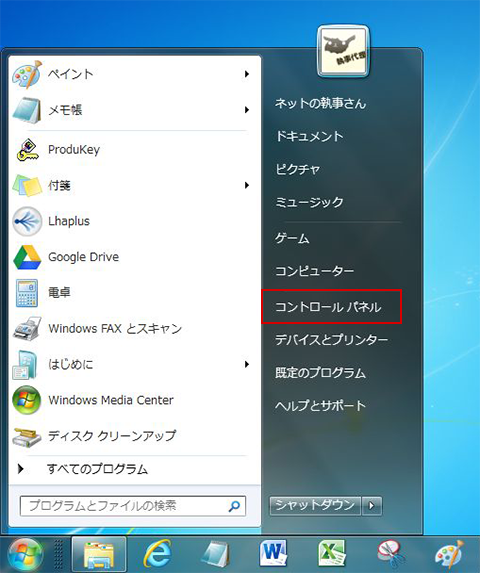
- コントロールパネルの中にある「システムとセキュリティ」をクリック。
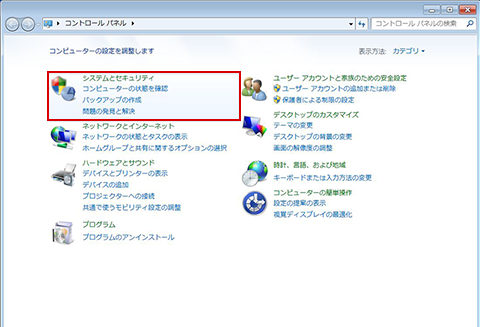
- 「システムとセキュリティ」の中にある「システム」から「デバイスマネージャー」を開きます。
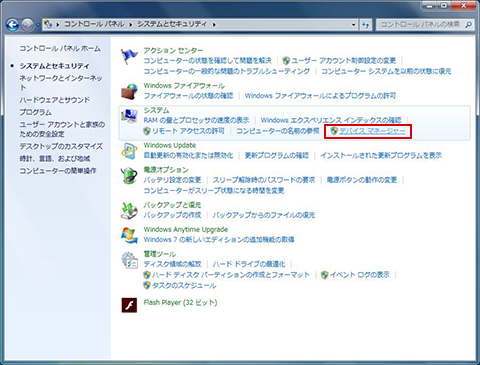
- 「デバイスマネージャー」の一覧に表示されている「ディスプレイアダプター」から使用しているグラフィックボードを選択。
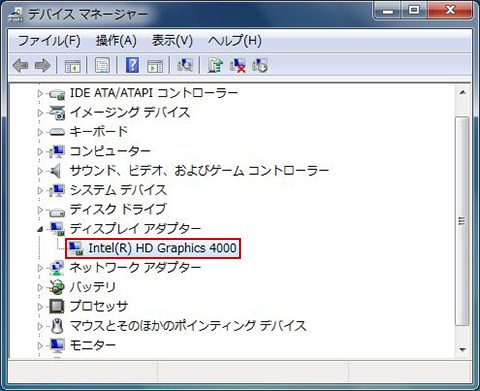
- グラフィックボードのプロパティ画面が開く。
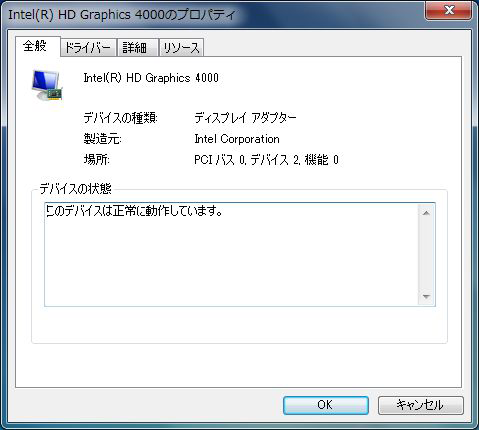
上記の手順で使用しているグラフィックボードのプロパティを開き、「全般タブ」の「デバイスの状態」欄に「問題が発生しましたのでこのデバイスは停止しました。」というメッセージが表示されていた場合、グラフィックボードが故障している可能性が高いです。
4.グラフィックボードの温度をチェックする
グラフィックボードの冷却ファンなどが故障していると、グラフィックボードから想定異常の熱が発生し、パソコンのフリーズや再起動などの不具合につながる場合があります。
グラフィックボードの温度は、『HWMonitor』、『Open Hardware Monitor』、『HWiNFO64』などで計測することが可能ですので、定期的に測っておくことで、故障判断の指針になります。なお、これらソフトでテスト中に再起動やフリーズ等が発生したら、ほぼ間違いなくグラフィックボードが故障しています。
それでも不調の原因が特定できない場合は…
グラフィックボードの故障症状は多種多様で、上記症状が発生していてもグラフィックボードではなく別のパーツが故障している可能性も十分に考えられます。自分で調べても不具合の原因が特定できない場合は、メーカー修理や専門業者への依頼も検討してみることをおすすめします。
故障の前兆一覧
グラフィックボードは、描画処理を主とするパーツですので、故障の前兆も画面の描画に現れることが多いです。また、熱に弱いパーツでもありハード的な前兆が見られることもあります。以下の症状発生するようになったら、本格的なグラフィックボードの故障に備えたほうがいいかもしれません。
1.画面にブロックノイズ等が発生する
グラフィックボードが故障する前兆として最も多いのがこのブロックノイズ等の画面の歪みです。はじめはノイズの範囲や時間も少ないですが、徐々にノイズでの歪みが広がり、ノイズが発生している時間も長くなる傾向にあります。
2.パソコンがフリーズする
グラフィックボード故障の前兆として、パソコンのフリーズもあります。
ただし、パソコンのフリーズ自体は様々な原因で起こるため、この段階でグラフィックボードの故障と結びつけるのは難しいかもしれません。3Dゲームなどグラフィックボードに負荷がかかる作業をしている時のフリーズであれば、グラフィックボードが故障する前兆である可能性が高まります。
3.画面に映像が映らなくなる
パソコンを使用中に画面が黒くなって映らなくなる場合も、グラフィックボードが故障する前兆の可能性があります。しかし、モニターやケーブル等の不具合という可能性もありますので、これだけで断定することは難しいでしょう。
4.ハードウェアアクセラレーションが機能しなくなる
動画再生時などにCPUの負荷を軽減するハードウェアアクセラレーションが機能しなくなり、動画の再生がスムーズに行えなくなる場合、グラフィックボードが故障する前兆の可能性があります。ただし、最近のPCはCPUの性能が向上していますので、違和感を感じることは少ないかもしれません。
5.グラフィックボードの冷却ファンから異音がしたり、停止する
グラフィックボードの冷却ファンは、グラフィックボードの温度を下げるための大切な部品です。この冷却ファンが停止したり、異音(音が大きい等)が発生している場合、グラフィックボードの冷却がうまく行われずに故障につながってしまいます。
6.コンデンサが膨張する
コンデンサは電気を蓄えたり放出したりする電子部品で、グラフィックボードなどの基盤には欠かせない部品です。コンデンサが劣化などにより膨張・破裂すると他のパーツを故障も誘発しますので、定期的に点検を行い膨張していたら交換するようにしましょう。
寿命を延ばす方法
グラフィックボードの寿命には、大きくわけて2つの意味合いが存在します。
1.故障などによる物理的な寿命
様々な原因によりグラフィックボードが物理的に故障してしまうことによる寿命です。なお、3Dゲームなど高い負荷を永続的にかけたり、ホコリの除去や熱対策を行わない場合、グラフィックボードの寿命は短くなりますが、適切に使用している分には比較的長い寿命を持つパーツです。
2.ゲーム等を行う上での性能寿命
最新の3Dゲームなどを行う上で、グラフィックボードの性能が追いつかなくなることによる寿命です。この場合、グラフィックボードが壊れていなくても、最新の高性能グラフィックボードに買い替える人が多く、それまで使用していた古いグラフィックボードは、オークションなどで販売されるケースが多いです。
性能寿命によるグラフィックボードの交換は、3年~5年程度の場合が多いです。
「1」の故障などによる物理的な寿命は、適切な対策を行うことで伸ばすことができます。
1.熱対策をしっかり行う
グラフィックボードの冷却ファンに異常がないか定期的にチェックしたり、必要な場合は冷却ファンを増設するなどして、温度が上がらない対策をしっかりとしましょう。
2.定期的に掃除をしてホコリを除去する
パソコン内部や冷却ファンについたホコリは排熱効率を悪化させ、グラフィックボードの寿命を短くする原因になるので、定期的に掃除をしてホコリを除去するようにしましょう。
3.高負荷な作業を長時間行わない
3Dゲームなどグラフィックボードに高い負荷がかかる作業を長時間行うと、グラフィックボードの温度が高くなり、寿命を縮める原因となってしまう場合があります。
4.オーバークロックを行わない
グラフィックボードはオーバークロックにより性能アップすることが可能ですが、代わりに寿命が縮んでしまう場合がありますので、注意が必要です。